Wenn Ihr häufig soziale Medien nutzt, kennt Ihr sicher Videos, in denen eine Figur ohne oder mit einem benutzerdefinierten Hintergrund gezeigt wird.
Ihr könntet fälschlicherweise denken, dass es sich um einen ziemlich professionellen Job handelt. Mit den richtigen Methoden kann es jedoch ganz einfach sein. Wir haben einen Geheimtipp: Wollt Ihr wissen, wie Ihr die Größe dieses Ziels auch ohne Greenscreen problemlos ändern könnt? In diesem i-mal-1 geht es darum, den Hintergrund aus Videos ohne Greenscreen in Windows zu entfernen.
Das Tool funktioniert also derzeit nur unter Windows. Beachtet dies bitte, falls Interesse an dem Werkzeug habt, das wir jetzt näher beschreiben.
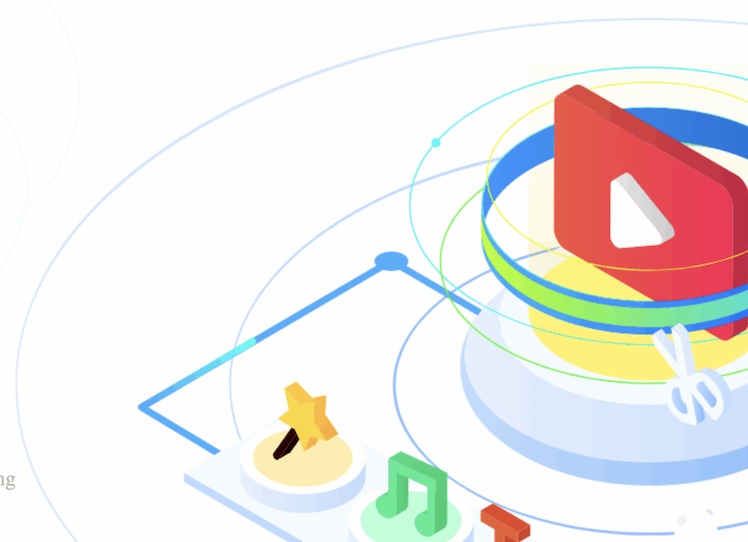
Der Videoeditor VidClipper ist ein spannendes Tool, das von WorkinTool, einem aufstrebenden SaaS-Anbieter, entwickelt wurde. Es gilt als eine der Premiere-Alternativen und ist ein hilfreicher Videoeditor. Das Ganze ist benutzerfreundlich gestaltet, Ihr bekoomt es mit einer übersichtlichen Benutzeroberfläche und mehreren leistungsstarken Funktionen zu tun. Im Gegensatz zu Adobe Premiere Pro wird VidClipper Euch nicht mit komplexen Vorgängen überfordern, also sind auch Anfänger hier richtig.
Darüber hinaus kann WorkinTool VidClipper als multifunktionales Tool als Bildschirmrekorder, Videokonverter, Splitter, Kompressor, KI-Ersteller,Wasserzeichen-Addierer und -Entferner, GIF-Ersteller, Audio-Konverter/-Extraktor und Text-zu-Audio-Konverter genutzt werden. Daher ermöglicht die Installation auf einem PC die Lösung der meisten Video- und sogar Audiobearbeitungsaufgaben in verschiedenen Szenarien. VidClipper hat so gesehen den gleichen Leistungsumfang wie Adobe Premiere Pro, aber zu deutlich geringeren Kosten.
Wenn Ihr mühelos den Hintergrund aus einem Video entfernen müsst, ist die Bildausschnittfunktion von VidClipper genau dafür geeignet, da sie als KI-gestützter Videohintergrundentferner verwendet werden kann. Alle Vorgänge erfolgen nahezu automatisch mit wenigen Klicks.
Wie entfernt Ihr den Hintergrund aus einem Video mit WorkinTool VidClipper?
Schritt 1. Startet WorkinTool VidClipper und sucht dann im rechten Menü nach „Ausgeschnittenes Bild“.
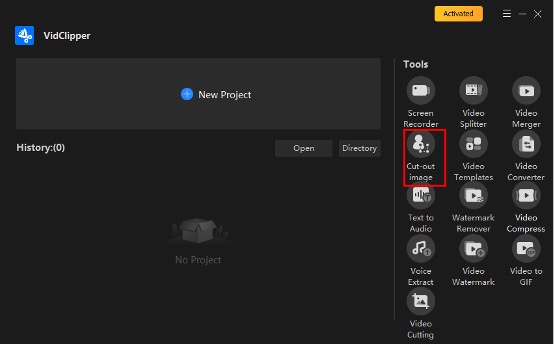
Schritt 2. Klickt auf „Datei hinzufügen“ oder „Klicken Sie zum Ziehen, um eine Datei hinzuzufügen“, um Euren Videoclip hochzuladen.
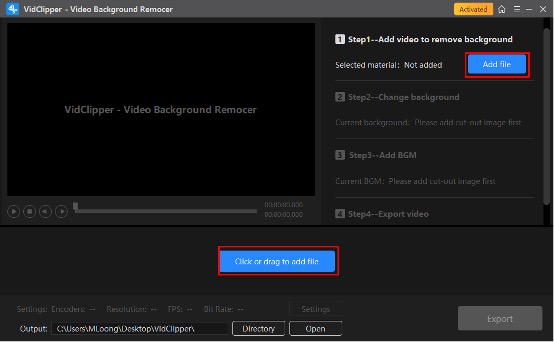
Schritt 3. Entfernt den Hintergrund aus dem Video.
- Die Entfernung beginnt automatisch, sobald Ihr Video hochgeladen ist. Die Standardfarbe ist Schwarz.
- Ihr könnt Euer Video anpassen, indem Ihr die Größe und das Seitenverhältnis ändert, und dann den Effekt auf dem linken Monitor in der Vorschau anzeigt.
- Klickt auf „Exportieren“, wenn Ihr ein Video ohne den Originalhintergrund wünscht.
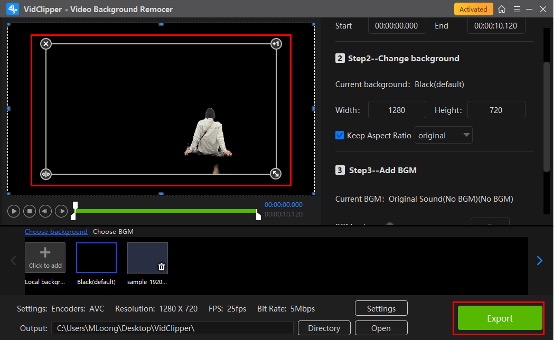
Schritt 4. Ändert den Hintergrund des Videos und fügt Hintergrundmusik hinzu.
- Klickt auf „Hintergrund auswählen“, um Euer eigenes Bild als neuen Hintergrund für Euer Video zu verwenden.
- Klickt auf „Hintergrundmusik auswählen“, um Eurem Video Eure eigene Musik- oder Audiodatei hinzuzufügen.
- Beachtet: Die Lautstärke Eurer Hintergrundmusik und Eures Videos kann angepasst werden.
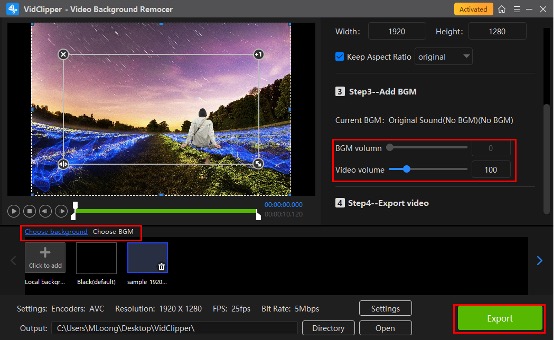
Schritt 5. Klickt auf „Exportieren“, um Euer neues Video ohne oder mit einem geänderten Hintergrund zu erhalten.
Fazit unseres Ausprobierens
Unter Windows den Hintergrund aus Videos ohne Greenscreen zu entfernen, ist nach unserer Anleitung wohl kein Problem mehr. Bei Interesse könnt Ihr die Lösung gern entsprechend Eurer Anforderungen ausprobieren – unter Windows wie oben beschrieben. Der WorkinTool VidClipper ist nach unseren Eindrücken einfach zu bedienen, praktisch und äußerst multifunktional.
